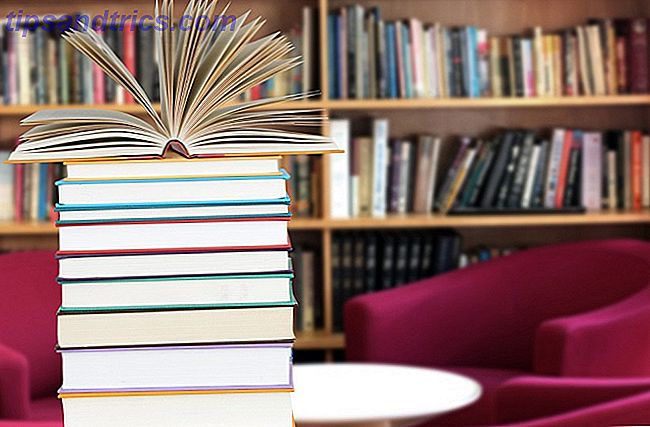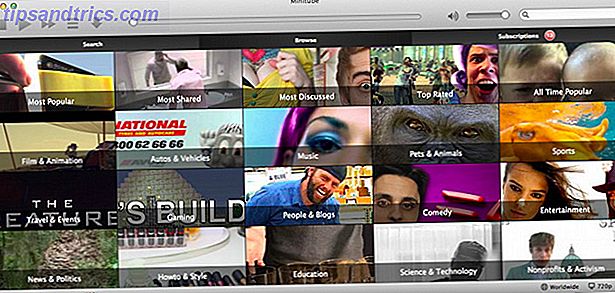Din iPhones tillgänglighetsfunktioner är legendariska. Det finns bara så många av dem, vilket ger en överraskande anpassningsnivå till ett operativsystem som är känt för det är restriktiv och låst ned naturen.
Om du vill göra din iPhone text större, få den att prata textval till dig eller aktivera ett antal andra praktiska funktioner för att göra telefonen enklare kan du göra allt från en snygg meny.
Förra gången vi kollade på dessa alternativ var 2013 under IOS 6 Tvinga din iPhone att använda landskap och mer med hjälp av IOS-tillgänglighetsalternativ Tvinga din iPhone att använda landskap och mer med hjälp av IOS-tillgänglighetsalternativ Apple-produkter är notoriskt stängda till tinkering - Du kan antingen jailbreak din enhet, eller du kan använda den som avsedd: försiktigt polerad, en app i taget. Att passa människor med speciella behov; minskat ... Läs mer. Sedan dess har flera nya versioner av iOS gjort operativsystemet ännu mer omfattande.
Tillgänglighetmenyn
Om du aldrig har utforskat iPhone-inställningsappen helt, kanske du inte har hittat åtkomstmenyn. Den är dold under Inställningar> Allmänt> Tillgänglighet, och du hittar alla funktioner som diskuteras nedan där. Du kan också hitta det genom att starta appen Inställningar, dra ner skärmen för att visa ett sökfält och använda det för att hitta den funktion du letar efter.
Gör texten enklare att läsa
Oavsett om du kämpar för att läsa text på nära håll eller helt enkelt hitta standard iOS-teckensnitt för liten, kan du justera storleken på all text över operativsystemet i fältet Större text .
För övrigt kan du också göra text mindre med det här alternativet - bara om du hellre skulle passa mer på din skärm. Dra skjutreglaget för att justera textstorleken eller använd alternativet Större tillgänglighet för att aktivera ännu större text i appar som stöder den.
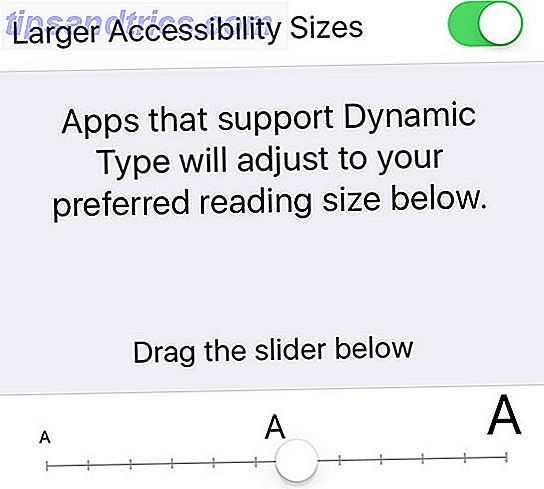
Fet text lägger tonvikten på all text som gör det lättare att läsa utan att behöva justera storleken (du kan också aktivera båda). Om du vill aktivera det här alternativet måste du starta om din iPhone.
Avsnittet Öka kontrast innehåller alternativ för att minska transparensen, vilket inaktiverar de fina bakgrundseffekterna som används av Control Center, Notification Center och andra delar av operativsystemet.
Istället ser de här sektionerna ogenomskinliga ut - vilket möjliggör denna funktion på äldre iPhones kommer också att påskynda prestanda. Det finns alternativ att mörka färger och minska vit punkt - om du inte är säker på om du behöver dessa, prova dem. Du kan alltid inaktivera dem senare.
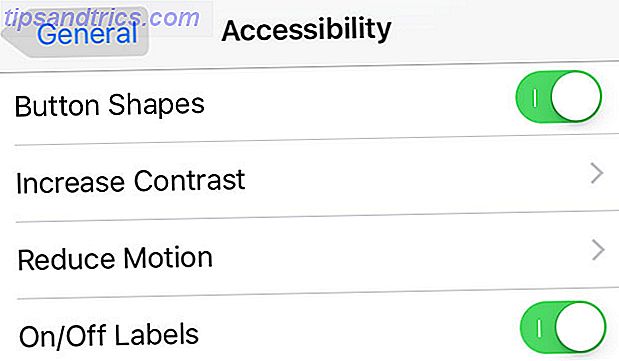
I huvudmenyn Tillgänglighet kan du också hitta alternativ för knappformar och på / av-etiketter . Den förstnämnda ersätter navigationsalternativen längst upp på skärmen med en skuggad bakgrundspil, som vissa användare kanske kan se bättre. På / Av-etiketter lägger till en "I" för på och "O" för av till IOS-växlar, vilket är en ganska liten kosmetisk förändring.
Din iPhone kan läsa till dig
Det finns många olika anledningar att du kanske vill att din iPhone ska läsa till dig, som om du är upptagen med att göra något (som matlagning eller städning) och du vill höra en nyhetshistoria eller läs uppläsning högt. Om det låter bra för dig, gå vidare till avsnittet Tal för att se några alternativ som du kanske vill aktivera.
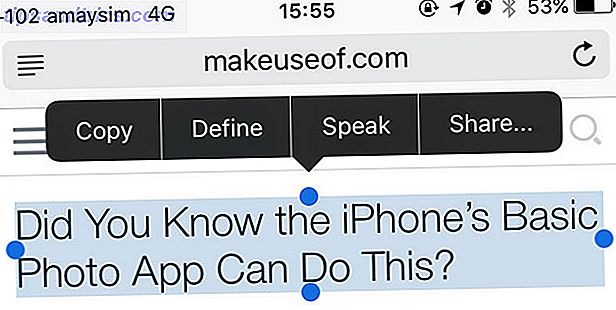
Med Speak Selection kan du välja text som du normalt skulle (genom att dubbelklicka och dra) och sedan välja Speak- knappen för att höra den markerade texten läsa högt - du kan till och med pausa och justera uppspelningshastigheten.
Speak Screen är ett annat alternativ, och det låter dig svepa ner från toppen av skärmen med två fingrar för att få hela skärmen talad högt för dig. Tala Auto-text är ett alternativ som automatiskt talar i väntan på automatisk kapitalisering och autokorrigeringsalternativ högt innan de görs.
För synskadade användare är VoiceOver en mycket mer avancerad funktion som ger knack-till-tal-funktioner för nästan alla aspekter av operativsystemet. För en bra titt på vad som erbjuds, kolla in vår djupgående titt på VoiceOver VoiceOver gör Apples enheter mer tillgängliga än någonsin VoiceOver gör Apples enheter mer tillgängliga än någonsin President of the American Foundation of the Blind berättar att "Apple har gjort mer för tillgänglighet än något annat företag hittills "- och VoiceOver spelade en stor roll i det. Läs mer .
Reducera Motion
När iOS 7 lanserades klagde vissa användare om att zoomanimeringen som inträffar när du startar en app från startskärmen orsakade rörelsesjuka. Apple introducerade också en tilt-aktiverad parallax-effekt där ikoner verkar "flyta" över bakgrundsskärmens bakgrund.
Båda dessa funktioner kan inaktiveras genom att möjliggöra Reduce Motion från Accessibility-menyn.
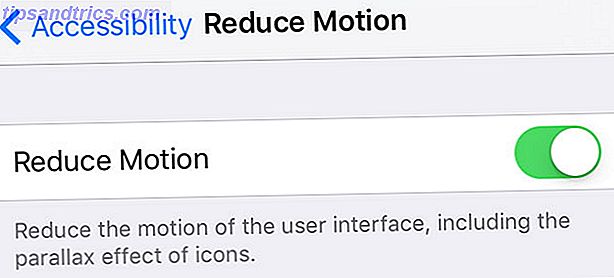
Vissa användare har hävdat att avstängningseffekter kan spara batteriets livslängd, men det är osannolikt att funktionen resulterar i märkbara energibesparingar.
Inaktivera Shake för att ångra
Visste du att du kan skaka din iPhone för att ångra saker? Om du alltid oavsiktligt aktiverar funktionen kommer du säkert att vara alltför bekant med varningsrutan som dyker upp när du utlösar den.
Om du hellre skulle inaktivera skaka för att ångra dig helt, kan du göra det under Skaka för att ångra, men var medveten om att du kommer att förlora funktionaliteten helt (om du inte använder ett tangentbord på hårddisken Skriv på din iPhone eller iPad Använda din Mac Tangentbordstyp på din iPhone eller iPad Använda Mac-tangentbordet Använd din MacBook eller Apple-tangentbord för att skriva på din iPhone eller iPad, utan att bryta med pekskärmen. Läs mer, då kan du slå kommandot + z ).
LED-blixt för varningar
Har du problem med att höra dina iPhone-varningar och telefonsamtal? Kanske håller du ständigt din iPhone dämpad. Om det inte räcker med vibrerande varningar, kan du aktivera LED Flash for Alerts för att uppmärksamma dig när du får ett textmeddelande eller e-postmeddelande, inkommande samtal, en timeravslutning eller något annat.

Funktionen fungerar oberoende av varningstyp, men kanske inte bra om du använder din telefon någonstans, du vill inte göra uppmärksamhet på dig själv (som en biograf). Du kan också få några konstiga utseende på tåget om din LED-blixt plötsligt går av också, så håll det i åtanke.
Automatisk ruttljud till headset eller högtalartelefon
Om du är beroende av ett headset för att svara på telefonsamtal eller om du är en affärsaktiv person som alltid är ansluten till någon form av Bluetooth-hörselnål, kan du automatiskt ringa inkommande samtal till menyn Call Audio Routing automatiskt. en enhet av ditt val. Funktionen fungerar både för vanliga telefonsamtal och FaceTime.
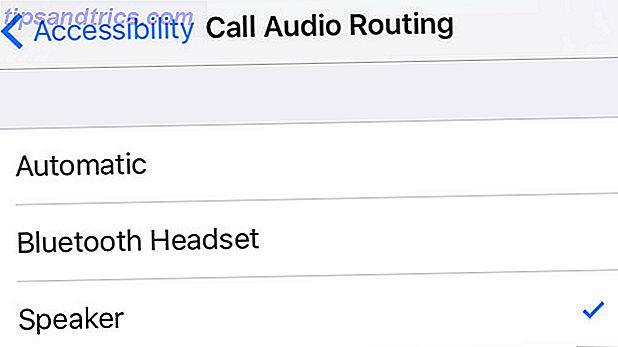
Du måste ansluta en Bluetooth-enhet först via menyn Inställningar> Bluetooth eller välja alternativet Högtalare så att alla samtal automatiskt aktiverar din iPhones inbyggda högtalartelefon när du svarar på dem.
Lås din iPhone i en app
Oavsett om du har barn och du vill tillåta dem tillgång till din iPhone för att spela ett spel eller titta på YouTube utan att radera alla dina e-postmeddelanden, eller om du använder din iPad för att samla nyhetsbrevsregistreringar vid ett evenemang och du don ' t vill att folk ska komma åt resten av dina saker, guidad åtkomst är hur du gör det.
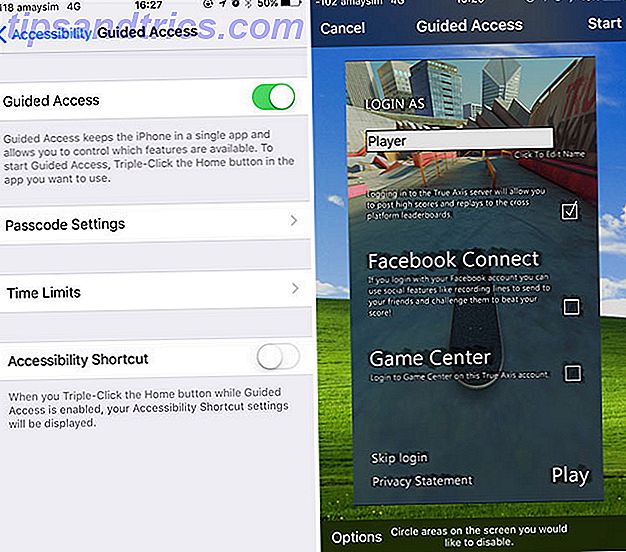
Funktionen begränsar din iPhone till en app. När du har aktiverat kan du trippelklicka på hemknappen i en app för att aktivera den och avaktivera hela områdena på skärmen, strömbrytaren, volymkontrollen och många andra inställningar via alternativknappen .
Du kan även aktivera TouchID och ett lösenord för att inaktivera funktionen under Tillgänglighet- menyn.
Glöm inte hjälpmedel
Aktivera Assistive Touch för att lägga till en knapp på din iPhone-skärm, som du kan dra och placera var du vill.
En av de mest populära användningsområdena för hjälpfunktion är att återställa enhetsfunktionalitet i de fall hemknappen slutar fungera. Är iPhone-hemknappen inte aktiv? Så här fixar du det Är iPhone Home Button inte fungerar? Så här fixar du det innan jag börjar, låt mig svara på din mest brinnande fråga - ja, dessa korrigeringar fungerar med alla iOS-enheter, inte bara iPhone. Jag försökte dem på iPad, och de borde fungera bra på ... Läs mer, men du kan också använda den för att tvinga liggande läge, åtkomstfunktioner som är dolda bakom svepningsbevakningar som Notification Center och Control Center, använder Siri och anpassar till och med meny till ditt tycke.
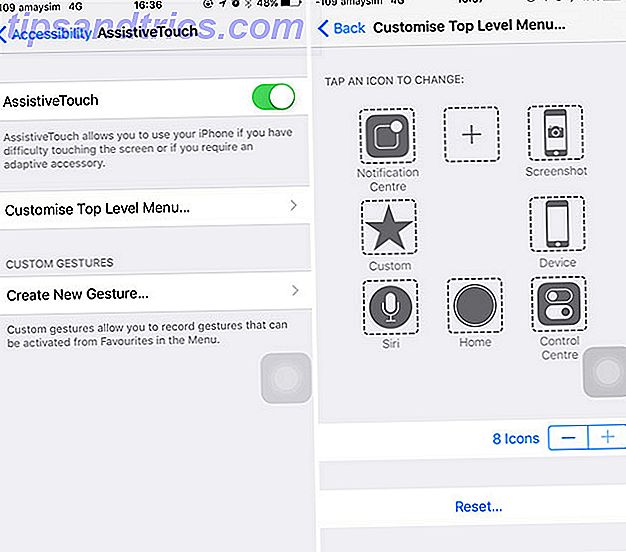
Anpassade funktioner som du kan lägga till i Assistive Touch inkluderar volymkontroll, ta en skärmdump, skaka din iPhone (för att få tillgång till Shake för ångra om du inte kan skaka din iPhone fysiskt), och till och med enhändig nypa-till-zoom-kontroller.
Andra tillgänglighetsalternativ
IOS Accessibility- menyn är full av många andra alternativ för att göra operativsystemet mer tillgängligt för dem som behöver det. Detta inkluderar alternativ för Bluetooth- hörapparater och andra ljudalternativ - som möjligheten att justera ljudbalansen mellan vänster och höger kanal eller tvinga monoljud - och till och med automatiskt aktivera undertext och bildtext där det är tillgängligt.
Använd Peka på Boenden för att aktivera funktioner som håll-till-touch eller rabatt flera kranar och aktivera Växelkontroll för att använda externa enheter som iPortal som är speciellt utformade för rullstolsburna iPortal gör det möjligt för rullstolsburna användare att ha iPhones för iPortal gör det möjligt för rullstolsburna användare att ha iPhones Too Att vara i rullstol är i huvudsak om förlust av självständighet. iPortal hjälper till att återställa något av detta oberoende genom att använda datorer och smartphones. Läs mer .
Och glöm inte - medan iOS fortfarande är framåt när det gäller tillgänglighetsalternativen som erbjuds, har Android-användare en liknande uppsättning funktioner för att utnyttja tillgänglighet på Android: Gör din enhet enklare att använda tillgänglighet på Android: Gör din Enhet som är enklare att använda Android innehåller funktioner för att se till att alla kan njuta av sin telefon. Även om du inte är inaktiverad, innehåller menyn Tillgänglighet några snygga knep att titta på. Läs mer .
Vilka tillgänglighetsalternativ använder du på din iPhone?